怎麼添加紅色雙波浪線方框
方框

怎麼會加入紅色雙波線方框?
修改word軟體邊框與底紋設定即可,以下示範軟體為word2007,word2010版軟體的操作基本上相同。
推薦:《Word教學》
1、先在電腦上開啟目標文件,如圖所示。
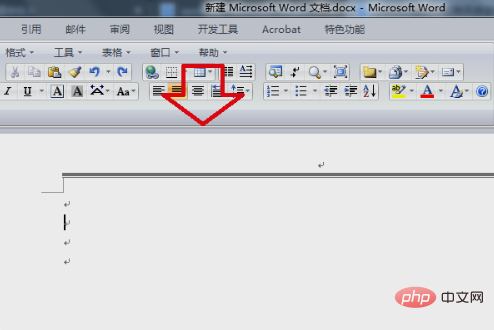
2、然後在格式選單中,點選「邊框與底紋」選項。
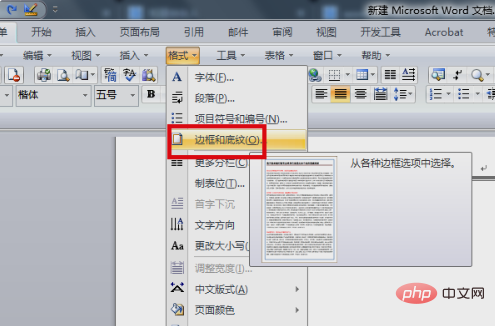
3、然後在出現的視窗中,選擇「方框」選項。
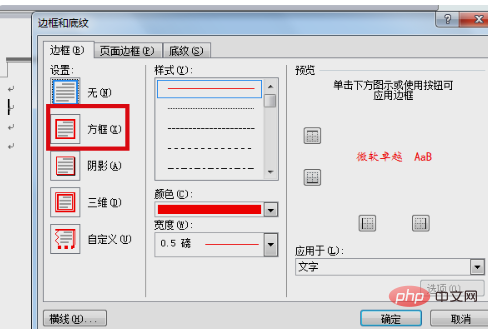
4、然後在右側頁面中,設定套用於“段落”,樣式選擇“波浪線”,顏色設定為紅色,其它按個人需求設定。
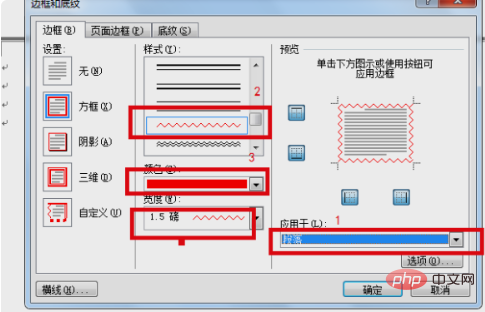
5、設定完畢後,點選頁面下方的確定按鈕。
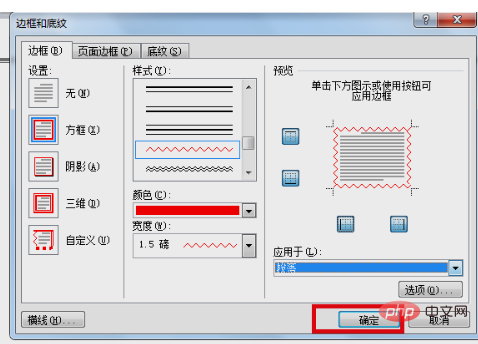
6、完成以上設定後,即可在word頁面中新增紅色雙波浪線方塊。
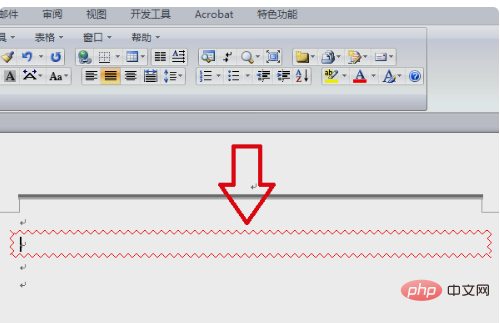
以上是怎麼添加紅色雙波浪線方框的詳細內容。更多資訊請關注PHP中文網其他相關文章!
本網站聲明
本文內容由網友自願投稿,版權歸原作者所有。本站不承擔相應的法律責任。如發現涉嫌抄襲或侵權的內容,請聯絡admin@php.cn

熱AI工具

Undresser.AI Undress
人工智慧驅動的應用程序,用於創建逼真的裸體照片

AI Clothes Remover
用於從照片中去除衣服的線上人工智慧工具。

Undress AI Tool
免費脫衣圖片

Clothoff.io
AI脫衣器

AI Hentai Generator
免費產生 AI 無盡。

熱門文章
R.E.P.O.能量晶體解釋及其做什麼(黃色晶體)
3 週前
By 尊渡假赌尊渡假赌尊渡假赌
R.E.P.O.最佳圖形設置
3 週前
By 尊渡假赌尊渡假赌尊渡假赌
刺客信條陰影:貝殼謎語解決方案
2 週前
By DDD
R.E.P.O.如果您聽不到任何人,如何修復音頻
3 週前
By 尊渡假赌尊渡假赌尊渡假赌
WWE 2K25:如何解鎖Myrise中的所有內容
4 週前
By 尊渡假赌尊渡假赌尊渡假赌

熱工具

記事本++7.3.1
好用且免費的程式碼編輯器

SublimeText3漢化版
中文版,非常好用

禪工作室 13.0.1
強大的PHP整合開發環境

Dreamweaver CS6
視覺化網頁開發工具

SublimeText3 Mac版
神級程式碼編輯軟體(SublimeText3)





